- โปรแกรมฟรี EaseUS
- Data Recovery Wizard Free
- Todo Backup Free
- Partition Master Free
Daisy updated on Sep 20, 2024 to การกู้คืนโฟลเดอร์
การนำทางอย่างรวดเร็วสำหรับโซลูชันในการลบการเข้ารหัสไฟล์:
| โซลูชันที่ใช้งานได้ | การแก้ไขปัญหาทีละขั้นตอน |
|---|---|
| ลบเนื้อหาที่เข้ารหัส | คลิกขวาที่ไฟล์/โฟลเดอร์ที่เข้ารหัส > "คุณสมบัติ" > "ขั้นสูง" > "เข้ารหัสเนื้อหาเพื่อรักษาความปลอดภัยข้อมูล"... ขั้นตอนทั้งหมด |
| ลบการเข้ารหัสจาก PDF | เปิด PDF ที่เข้ารหัสใน Adobe Acrobat > "ขั้นสูง" > "ความปลอดภัย" > "ลบความปลอดภัย"... ขั้นตอนทั้งหมด |
| ลบการเข้ารหัสจาก Excel | เปิด Excel ที่เข้ารหัส > “ตรวจสอบ” > “แผ่นงานที่ไม่ได้รับการป้องกัน” > ป้อนรหัสผ่าน... ขั้นตอนทั้งหมด |
| ลบไฟล์ที่เข้ารหัสด้วย Ransomware | เปิดซอฟต์แวร์กู้คืนไฟล์ EaseUS > สแกนอุปกรณ์ > กู้คืนไฟล์ที่สูญหายที่ถูกลบโดยแรนซัมแวร์... ขั้นตอนทั้งหมด |
วิธีการถอดรหัสไฟล์
"ไฟล์ของฉันที่อยู่บนเดสก์ท็อปจะถูกเข้ารหัสโดยอัตโนมัติหลังจากย้ายไปยังตำแหน่งอื่น และสีของชื่อไฟล์จะเปลี่ยนเป็นสีเขียว เมื่อคลิกที่คุณสมบัติไฟล์ ในการตั้งค่าขั้นสูง ตัวเลือกเข้ารหัสเนื้อหาเพื่อรักษาความปลอดภัยข้อมูลจะถูกตรวจสอบโดยอัตโนมัติโดยไม่ต้องขออนุญาตจากฉัน จะ ลบ การเข้ารหัสใน Windows ได้อย่างไร และจะถอดรหัสไฟล์ได้อย่างไร "
ภาพรวมของการเข้ารหัสไฟล์
Windows Encrypting File System (EFS) เป็นเทคโนโลยีการเข้ารหัสไฟล์/โฟลเดอร์พื้นฐานอย่างหนึ่งที่ช่วยให้สามารถเข้ารหัสไฟล์ได้อย่างโปร่งใสเพื่อปกป้องข้อมูลที่เป็นความลับจากผู้โจมตีที่สามารถเข้าถึงคอมพิวเตอร์ได้ เมื่อเข้ารหัสไฟล์ด้วยวิธีนี้ ชื่อไฟล์จะแสดงเป็นสีเขียวแทนข้อความสีดำตามปกติ นอกจาก EFS แล้ว Windows ยังมาพร้อมกับคุณสมบัติการเข้ารหัสอีกประการหนึ่งที่เรียกว่า BitLocker ซึ่งสามารถปกป้องข้อมูลสำคัญได้ด้วยการเข้ารหัสไดรฟ์ลอจิคัล
เมื่อคุณเปิดใช้งานฟังก์ชันการเข้ารหัสสำหรับไดรฟ์ ไฟล์และโฟลเดอร์ใหม่หรือที่มีอยู่แล้วจะถูกเข้ารหัสโดยอัตโนมัติบนไดรฟ์ด้วยใบรับรองและคีย์ส่วนตัว หากคุณคัดลอกไฟล์ที่ไม่ได้เข้ารหัสไปยังโฟลเดอร์ที่มีคุณสมบัติเข้ารหัส ไฟล์เหล่านั้นจะถูกเข้ารหัสโดยอัตโนมัติด้วย ซึ่งจะทำให้ผู้ใช้ที่ไม่ได้รับอนุญาตไม่สามารถเข้าถึงและแก้ไขข้อมูลได้
วิธีการลบเนื้อหาที่เข้ารหัสเพื่อความปลอดภัยของข้อมูล
คุณสามารถลบการเข้ารหัสระบบไฟล์ได้โดยยกเลิกการเลือกคุณลักษณะ "เข้ารหัสเนื้อหาไปยังข้อมูลที่ปลอดภัย" ใช่ วิธีนี้ใช้ได้กับระบบไฟล์เท่านั้น ไม่ใช่กับไฟล์เฉพาะ หากคุณต้องการถอดรหัสไฟล์ ใบรับรองหรือรหัสผ่านจึงมีความจำเป็น หากต้องการ กู้คืนไฟล์ที่เข้ารหัสโดยไม่ต้องใช้รหัสผ่าน ให้ตรวจสอบบทความหัวข้อ
ขั้นตอนที่ 1. ค้นหาไฟล์หรือโฟลเดอร์ที่คุณต้องการเข้ารหัส
ขั้นตอนที่ 2 คลิกขวาที่ไฟล์/โฟลเดอร์ แล้วคลิก "คุณสมบัติ" จากนั้นคลิกปุ่ม "ขั้นสูง..." บนหน้าจอทั่วไป
ขั้นตอนที่ 3. ทำเครื่องหมายในช่อง "เข้ารหัสเนื้อหาเพื่อความปลอดภัยของข้อมูล" ภายใต้ส่วนบีบอัดหรือเข้ารหัสคุณลักษณะ จากนั้นคลิกปุ่ม "ตกลง"
ขั้นตอนที่ 4. คลิกปุ่ม "ตกลง" ต่อไป กล่องคำเตือนการเข้ารหัสจะปรากฏขึ้น
ขั้นตอนที่ 5. ทำเครื่องหมายที่ช่อง "เข้ารหัสไฟล์เท่านั้น" เพื่อเข้ารหัสไฟล์แต่ละไฟล์ จากนั้นคลิก "ตกลง" เพื่อเสร็จสิ้น
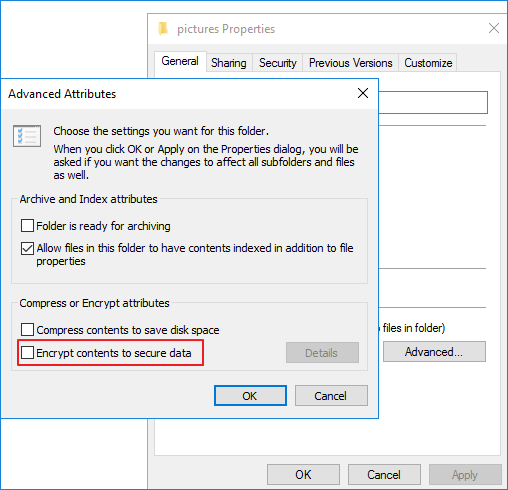
วิธีถอดรหัสไฟล์ใน Windows 10/8/7
อ่านส่วนนี้เพื่อดูวิธีถอดรหัสไฟล์ PDF และ Excel หากไฟล์ที่เข้ารหัสของคุณสูญหาย คุณสามารถ กู้คืนข้อมูลที่ถูกลบ ไปก่อน และใช้แนวทางด้านล่างในการถอดรหัส
วิธีการลบการเข้ารหัสจากไฟล์ PDF
PDF เป็นรูปแบบไฟล์ที่เชื่อถือได้มากที่สุดรูปแบบหนึ่งที่ผู้ใช้ใช้ในการนำเสนอและแลกเปลี่ยนเอกสาร ปัจจุบัน ความปลอดภัยถือเป็นข้อกังวลหลักสำหรับผู้ใช้ทุกคน ดังนั้นผู้ใช้จำนวนมากจึงเลือกที่จะเข้ารหัสเอกสาร PDF ของตนเองโดยใช้รหัสผ่าน อย่างไรก็ตาม เมื่อผู้อื่นต้องการอ่าน PDF คุณจะต้องลบการเข้ารหัสออก ทำตามขั้นตอนต่อไปนี้เพื่อถอดรหัสไฟล์ PDF ใน Adobe Acrobat และหลักการคือคุณต้องทราบรหัสผ่าน
ขั้นตอนที่ 1. เปิด Adobe Acrobat บนคอมพิวเตอร์ของคุณ
ขั้นตอนที่ 2. เปิดไฟล์ PDF ที่ได้รับการป้องกันและพิมพ์รหัสผ่านเมื่อได้รับแจ้ง
ขั้นตอนที่ 3 คลิก "ขั้นสูง" ที่ด้านบนของหน้าต่าง Acrobat เลือก "ความปลอดภัย" จากนั้นคลิก "ลบความปลอดภัย"
ขั้นตอนที่ 4 คลิก "ตกลง" เพื่อยืนยันการดำเนินการและลบการเข้ารหัส จากนั้นกด "Ctrl+S" เพื่อบันทึกไฟล์ PDF ที่ไม่ได้เข้ารหัส
วิธีการลบการเข้ารหัสจาก Excel
ลบการเข้ารหัสออกจากเวิร์กชีต Excel และเอกสาร Excel จะแตกต่างกัน ตรวจสอบวิธีการตามลำดับ
ถอดรหัสเวิร์กชีต Excel
ขั้นตอนที่ 1. คลิกแท็บ "ตรวจสอบ" บนแถบเครื่องมือ จากนั้นเลือก "ยกเลิกการป้องกันแผ่นงาน" ระบบจะขอให้คุณป้อนรหัสผ่าน
ขั้นตอนที่ 2. ป้อนรหัสผ่านและคลิก "ตกลง" ตอนนี้คุณได้ลบรหัสผ่านออกจากเวิร์กชีต Excel แล้ว และคุณสามารถเริ่มแก้ไขได้
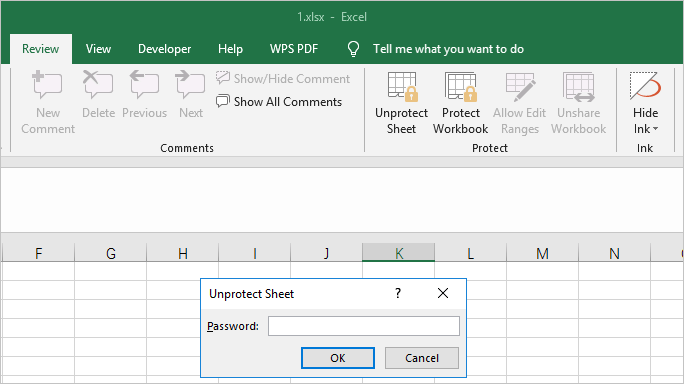
ถอดรหัส เอกสาร Excel
ขั้นตอนที่ 1. เปิดเอกสาร Excel ที่คุณต้องการลบการเข้ารหัส
ขั้นตอนที่ 2. คลิก "File" > "Info" > "Protect Workbook" ในเมนูแบบเลื่อนลง ให้คลิก "Encrypt with Password" ช่องป้อนรหัสผ่านจะปรากฏขึ้น
ขั้นตอนที่ 3. ลบรหัสผ่านในกล่องโดยปล่อยให้กล่องว่างเปล่า คลิก "ตกลง" เพื่อลบรหัสผ่านออกจากเอกสาร จากนั้นคลิก "บันทึก" ก่อนออกจากเอกสาร
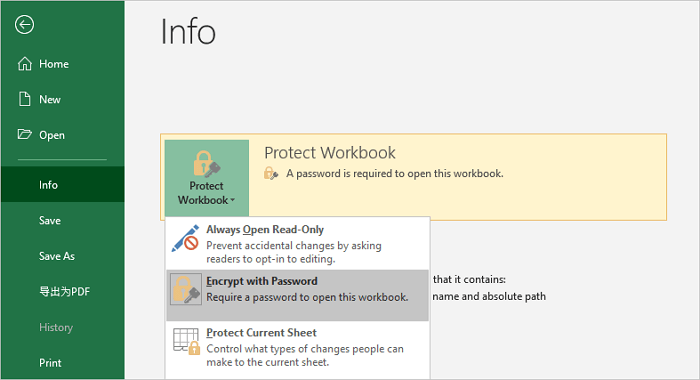
วิธีลบการเข้ารหัสจากไฟล์ที่ติด Ransomware
นอกจากการเข้ารหัสไฟล์ของคุณอย่างแข็งขันแล้ว ไฟล์ของคุณยังอาจถูกเข้ารหัสโดยไวรัสแรนซัมแวร์ได้อีกด้วย ในกรณีนี้ เราขอแนะนำว่าคุณไม่ควรจ่ายค่าไถ่และใช้ EaseUS Data Recovery Wizard เพื่อกู้คืนไฟล์ต้นฉบับที่ถูกลบโดยแรนซัมแวร์ ด้วยวิธีนี้ คุณสามารถลบการเข้ารหัสได้
คุณต้องเข้าใจว่าไวรัสคอมพิวเตอร์ส่วนใหญ่จะเข้ารหัสไฟล์ในสามขั้นตอน ดังภาพหน้าจอด้านล่าง ขั้นตอนแรกคือสร้างสำเนาไฟล์ทั้งหมด ขั้นตอนที่สองคือลบไฟล์ต้นฉบับทั้งหมด และขั้นตอนที่สามคือเข้ารหัสสำเนา นั่นเป็นเหตุผลที่คุณจะเห็นไฟล์ที่เข้ารหัสทันทีที่คอมพิวเตอร์ของคุณติดไวรัส
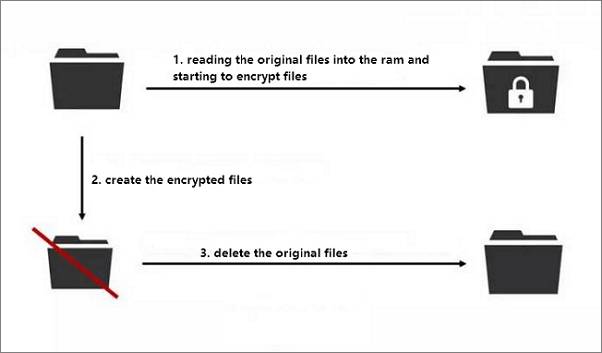
วิธีการกู้คืนไฟล์ที่เข้ารหัสด้วย Ransomware
สิ่งที่คุณต้องทำคือค้นหาซอฟต์แวร์กู้คืนข้อมูลที่เชื่อถือได้และลองทำตามขั้นตอนด้านล่าง:
ให้ซอฟต์แวร์ EaseUS File Recovery ช่วยคุณ : ในการกู้คืนไฟล์ที่เข้ารหัสด้วยแรนซัมแวร์ คุณสามารถใช้ EaseUS Data Recovery Wizard ซอฟต์แวร์กู้คืนไฟล์อันทรงพลังนี้ช่วยให้คุณกู้คืนข้อมูลจากการโจมตีของไวรัส การลบโดยไม่ได้ตั้งใจ การฟอร์แมตฮาร์ดไดรฟ์ การสูญเสียพาร์ติชั่น การล้างถังขยะ และอื่นๆ อีกมากมาย
ขั้นตอนที่ 1. เลือกไดรฟ์ที่ติดไวรัสเพื่อสแกน
เรียกใช้ซอฟต์แวร์กู้คืนไฟล์ไวรัส EaseUS บนพีซี Windows ของคุณ เลือกดิสก์ที่ถูกไวรัสโจมตีเพื่อสแกนหาไฟล์ที่สูญหายหรือซ่อนอยู่ โปรดทราบว่า:
- หากเป็น HDD ที่ไฟล์ถูกซ่อนหรือถูกลบโดยไวรัส ควรติดตั้งซอฟต์แวร์บนไดรฟ์อื่นหรือไดรฟ์ USB ภายนอก เพื่อหลีกเลี่ยงการเขียนทับข้อมูล
- หากอุปกรณ์ที่ติดไวรัสเป็นฮาร์ดไดรฟ์ภายนอก แฟลชไดรฟ์ หรือการ์ดหน่วยความจำ ก็ไม่จำเป็นต้องติดตั้งซอฟต์แวร์บนไดรฟ์ภายในของคอมพิวเตอร์

ขั้นตอนที่ 2. ตรวจสอบผลการสแกนทั้งหมด
EaseUS Data Recovery Wizard จะเริ่มกระบวนการสแกนทันทีเพื่อค้นหาไฟล์ที่ถูกลบหรือซ่อนไว้ในฮาร์ดไดรฟ์ที่ติดไวรัส หากต้องการค้นหาไฟล์ที่ต้องการอย่างรวดเร็ว คุณสามารถใช้ คุณสมบัติตัวกรองหรือกล่องค้นหาเพื่อแสดงเฉพาะรูปภาพ วิดีโอ เอกสาร อีเมล์ ฯลฯ

ขั้นตอนที่ 3 ดูตัวอย่างและกู้คืนไฟล์ที่ถูกลบ/ซ่อน
เมื่อกระบวนการเสร็จสิ้น คุณสามารถดูตัวอย่างไฟล์ที่สแกนได้ เลือกไฟล์ที่คุณต้องการและคลิกปุ่ม "กู้คืน" คุณควรบันทึกไฟล์ที่กู้คืนไปยังตำแหน่งที่ปลอดภัยอื่นหรือไดรฟ์บนคลาวด์ ไม่ใช่ตำแหน่งที่ไฟล์สูญหาย

หลังจากกู้คืนข้อมูลแล้ว ให้ใช้เวลาสักครู่เพื่อลบไวรัสด้วยซอฟต์แวร์ป้องกันไวรัสเพื่อให้แน่ใจว่าคอมพิวเตอร์ของคุณสะอาด เราขอแนะนำให้คุณสำรองไฟล์สำคัญของคุณเป็นประจำเพื่อหลีกเลี่ยงการสูญเสียข้อมูลโดยไม่คาดคิด คุณสามารถดำเนินการด้วยตนเองหรือโดยอัตโนมัติโดยใช้ซอฟต์แวร์สำรองข้อมูลตามกำหนดเวลาของ Windows
บทความที่เกี่ยวข้อง
-
การเข้าถึงโฟลเดอร์ปลายทางถูกปฏิเสธใน Windows 10/8/7
![author icon]() Suchat/2025-07-02
Suchat/2025-07-02 -
วิธีการกู้คืนไฟล์ที่ถูกลบใน Windows 8 / 8.1
![author icon]() Suchat/2025-07-02
Suchat/2025-07-02
-
วิธีการกู้ไฟล์หลังการติดตั้ง Windows 10/8/7 ใหม่
![author icon]() Suchat/2025-07-02
Suchat/2025-07-02 -
แก้ไข“ระบบไฟล์เป็น RAW, CHKDSK ไม่พร้อมใช้งานสำหรับไดรฟ์ RAW”
![author icon]() Suchat/2025-07-02
Suchat/2025-07-02
EaseUS Data Recovery Wizard
กู้คืนข้อมูลที่ถูกลบได้อย่างมีประสิทธิภาพ รวมกู้คืนข้อมูลจากฮาร์ดไดรฟ์ (hard drives) ที่เสียหายหรือถูกฟอร์แมต (format)
ดาวน์โหลดสำหรับ PCดาวน์โหลดสำหรับ Mac